解决控制面板中的添加或删除程序打不开解析
activex注册和反注册

regsvr32 jscript.dll
regsvr32 /i shdocvw.dll
十一、防范网络脚本病毒有新招
regsvr32 /u scrrun.dll 禁用FSO对象
regsvr32 scrrun.dll 使用FSO对象
十二、解决Windows无法在线升级的问题regsvr32 wupdinfo.dll
regsvr32的用法为:
"regsvr32 [/s] [/n] [/i(:cmdline)] dllname”。其中dllname为activex控件文件名,建议在安装前拷贝到system文件夹下。
参数有如下意义:
/u——反注册控件
/s——不管注册成功与否,均不显示提示框
/c——控制台输出
以下列表介绍了 RegSvr32 错误消息和可能的原因。
Unrecognized flag:/invalid_flag
键入的标志或开关组合无效(请参阅本文中的“Regsvr32.exe 的用法”一节)。
No DLL name specified.
未包括 .dll 文件名(请参阅本文中的“Regsvr32.exe 的用法”一节)。
八、解决打开系统功能时无反应regsvr32 shdocvw.dll
作用:
有时从开始菜单里点击XP系统的搜索功能、帮助和支持或管理工具等,但就是无任何反应,这是它们的打开方式缺少关联,所以我们只要用regsvr32注册它们需要调用的动态连接库文件就行了。
九、添加/删除程序打不开了regsvr32 appwiz.cpl
以Win XP为例,首先下载一个RM格式插件,解压缩后得到两个文件夹: Release(用于Windows 9x)和 Release Unicode (用于Windows 2000/XP);将Release Unicode文件夹下的 RealMediaSplitter.ax文件拷贝到“系统盘符\WINDOWS\System32\”目录下;在“开始→运行”中键入 “regsvr32 RealMediaSplitter.ax”,点击“确定”即可。接着下载解码器,如Real Alternative,安装后就能用WMP播放RM格式的影音文件了。
隐藏控制面板添加

手动检查注册表项目,这2处
HKEY_CURRENT_USER\Control Panel\don't load
HKEY_LOCAL_MACHINE\SOFTWARE\Microsoft\Windows\CurrentVersion\Control Panel\don't loaபைடு நூலகம்
若右边窗口有appwiz.cpl,手动删除也可以
如果你用的GHOSTXP版本里,在控制面板里用经典模式查看的时候,没有“添加删除程序”图标的话,可以参考下面的设置
1.查看C:WINDOWSsystem32目录下是否有appwiz.cpl文件。或者直接用开始--运行,输入appwiz.cpl
若无此文件,请找别人电脑复制一个放到C:WINDOWSsystem32
方法2:组策略法
在“开始→运行”中键入“gpedit.msc”,打开“组策略”,依次展开“用户配置→管理模板→控制面板→添加/删除程序”,双击“删除‘添加/删除程序’程序”项,在弹出窗口中勾选“启用”即可。
此外,在“添加/删除程序”分支中还可以对“添加或删除程序”窗口进行个性化设置,如隐藏“添加新程序”选项卡等。
2.检查注册表项目,这2处
HKEY_CURRENT_USERControl Paneldon't load
HKEY_LOCAL_MACHINESOFTWAREMicrosoftWindowsCurrentVersionControl Paneldon't load
若右边窗口有appwiz.cpl,请删除 (一般到这里就行了,下面的可有可无)
XP命令行方式 开始 运行输入cmd 出来命令提示符输入 appwiz.cpl
解决电脑无法打开或运行程序的常见问题
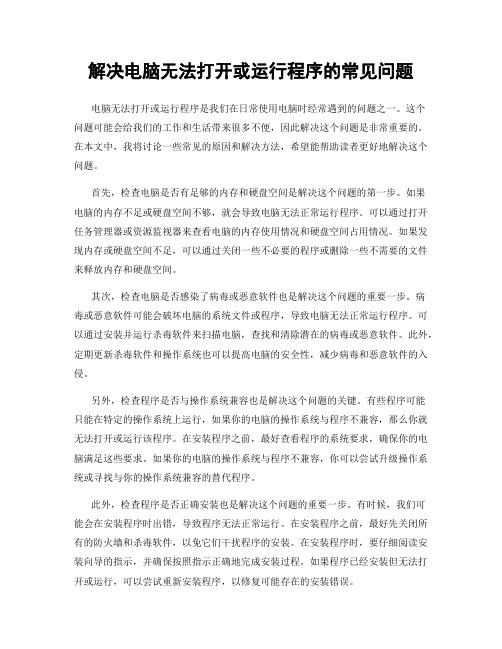
解决电脑无法打开或运行程序的常见问题电脑无法打开或运行程序是我们在日常使用电脑时经常遇到的问题之一。
这个问题可能会给我们的工作和生活带来很多不便,因此解决这个问题是非常重要的。
在本文中,我将讨论一些常见的原因和解决方法,希望能帮助读者更好地解决这个问题。
首先,检查电脑是否有足够的内存和硬盘空间是解决这个问题的第一步。
如果电脑的内存不足或硬盘空间不够,就会导致电脑无法正常运行程序。
可以通过打开任务管理器或资源监视器来查看电脑的内存使用情况和硬盘空间占用情况。
如果发现内存或硬盘空间不足,可以通过关闭一些不必要的程序或删除一些不需要的文件来释放内存和硬盘空间。
其次,检查电脑是否感染了病毒或恶意软件也是解决这个问题的重要一步。
病毒或恶意软件可能会破坏电脑的系统文件或程序,导致电脑无法正常运行程序。
可以通过安装并运行杀毒软件来扫描电脑,查找和清除潜在的病毒或恶意软件。
此外,定期更新杀毒软件和操作系统也可以提高电脑的安全性,减少病毒和恶意软件的入侵。
另外,检查程序是否与操作系统兼容也是解决这个问题的关键。
有些程序可能只能在特定的操作系统上运行,如果你的电脑的操作系统与程序不兼容,那么你就无法打开或运行该程序。
在安装程序之前,最好查看程序的系统要求,确保你的电脑满足这些要求。
如果你的电脑的操作系统与程序不兼容,你可以尝试升级操作系统或寻找与你的操作系统兼容的替代程序。
此外,检查程序是否正确安装也是解决这个问题的重要一步。
有时候,我们可能会在安装程序时出错,导致程序无法正常运行。
在安装程序之前,最好先关闭所有的防火墙和杀毒软件,以免它们干扰程序的安装。
在安装程序时,要仔细阅读安装向导的指示,并确保按照指示正确地完成安装过程。
如果程序已经安装但无法打开或运行,可以尝试重新安装程序,以修复可能存在的安装错误。
最后,如果以上方法都无法解决问题,那么可能是由于电脑的硬件故障导致的。
电脑的硬件故障可能会导致电脑无法正常运行程序。
教你如何删除控制面板里的内容-精品
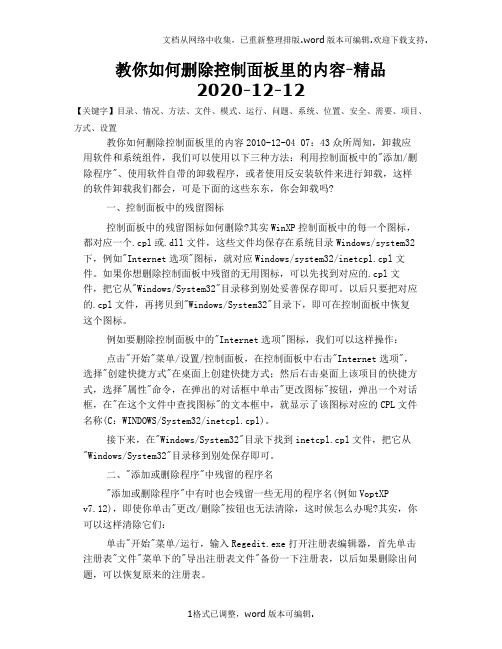
教你如何删除控制面板里的内容-精品2020-12-12【关键字】目录、情况、方法、文件、模式、运行、问题、系统、位置、安全、需要、项目、方式、设置教你如何删除控制面板里的内容2010-12-04 07:43众所周知,卸载应用软件和系统组件,我们可以使用以下三种方法:利用控制面板中的"添加/删除程序"、使用软件自带的卸载程序,或者使用反安装软件来进行卸载,这样的软件卸载我们都会,可是下面的这些东东,你会卸载吗?一、控制面板中的残留图标控制面板中的残留图标如何删除?其实WinXP控制面板中的每一个图标,都对应一个.cpl或.dll文件,这些文件均保存在系统目录Windows/system32下,例如"Internet选项"图标,就对应Windows/system32/inetcpl.cpl文件。
如果你想删除控制面板中残留的无用图标,可以先找到对应的.cpl文件,把它从"Windows/System32"目录移到别处妥善保存即可。
以后只要把对应的.cpl文件,再拷贝到"Windows/System32"目录下,即可在控制面板中恢复这个图标。
例如要删除控制面板中的"Internet选项"图标,我们可以这样操作:点击"开始"菜单/设置/控制面板,在控制面板中右击"Internet选项",选择"创建快捷方式"在桌面上创建快捷方式;然后右击桌面上该项目的快捷方式,选择"属性"命令,在弹出的对话框中单击"更改图标"按钮,弹出一个对话框,在"在这个文件中查找图标"的文本框中,就显示了该图标对应的CPL文件名称(C:WINDOWS/System32/inetcpl.cpl)。
接下来,在"Windows/System32"目录下找到inetcpl.cpl文件,把它从"Windows/System32"目录移到别处保存即可。
添加或删除程序打不开 电脑添加删除程序打不开怎么解决

添加或删除程序打不开电脑添加删除程序打不
开怎么解决
电脑里面的添加删除程序打不开,这个问题是非常少见的,不过也不是什么太大的问题,通过我们的杀毒软件或者是注册表管理器就可以解决了。
接下来是为大家收集的电脑添加删除程序打不开怎么解决,欢迎大家阅读。
电脑添加删除程序打不开怎么解决
1、可以使用我们电脑上安装的杀毒软件对我们的电脑进行全盘查杀,杀完毒之后最好进行重启电脑闹的操作。
2、点开“开始”,在运行中输入“regedit.exe”,按下回车键或者是在桌面上输入组合快捷键“Win+R”,输入“regedit.exe”,点击“确定”进入“注册表管理器”。
3、在“注册表管理器”中选择“HKEY_CURRENT_USER”,然后选择其下的子文件夹“Software”。
4、接下来点开里面的“Microsoft”。
5、然后打开下面的“Windows”选择其下的子文件夹“CurrentVersion”,接着要找到里面的“Policies”,最后选择这之下的“Explorer”,点击它,在右面窗口处选择“DisallowCpl”,右键单击删除它。
6、重启电脑,然后就可以了。
看了“电脑添加删除程序打不开怎么解决”还想看:
1.控制面板里的添加或删除程序打不开了怎么办
2.添加或删除程序打不开怎么办
3.“添加删除”程序打不开怎么办
4.控制面板中添加或删除程序打不开怎么办
5.Win7无法打开添加删除程序怎么办。
用Regsvr32命令来解决系统疑难杂症

用Regsvr32命令来解决系统疑难杂症Regsvr32命令修复系统故障2010年09月07日星期二09:26 A.M.Regsvr32命令修复系统故障实例使用过activex的人都知道,activex不注册是不能够被系统识别和使用的,一般安装程序都会自动地把它所使用的activex控件注册,但如果你拿到的一个控件需要手动注册怎么办呢?如果修改注册表那就太麻烦了,在windows的system文件夹下有一个regsvr32.exe的程序,它就是windows自带的activex注册和反注册工具。
2000系统的regsvr32.exe在winnt\system32文件夹下;WInXP系统的regsvr32.exe在windows\system32文件夹下regsvr32的用法为:"regsvr32 [/s] [/n] [/i(:cmdline)] dllname”。
其中dllname为activex控件文件名,建议在安装前拷贝到system文件夹下。
参数有如下意义:/u——反注册控件/s——不管注册成功与否,均不显示提示框/c——控制台输出/i——跳过控件的选项进行安装(与注册不同)/n——不注册控件,此选项必须与/i选项一起使用执行该命令的方法:1、可以在“开始”--“运行”,调出运行的对话框,也可以使用Win+R热键,然后直接在输入栏输入即可2、在开始--运行输入cmd,调出…命令提示符‟窗口,然后再执行regsvr32命令。
二、Regsvr32错误消息的说明当使用Regsvr32.exe 时,它会尝试加载该组件并调用它的DLLSelfRegister 函数。
如果此尝试成功,Regsvr32.exe 会显示一个指示成功的对话框。
如果此尝试失败,Regsvr32.exe 会返回一条错误消息,其中可能会包括一个Win32 错误代码。
以下列表介绍了RegSvr32 错误消息和可能的原因。
Unrecognized flag:/invalid_flag键入的标志或开关组合无效(请参阅本文中的“Regsvr32.exe 的用法”一节)。
校园网客户端常见问题及解决方法
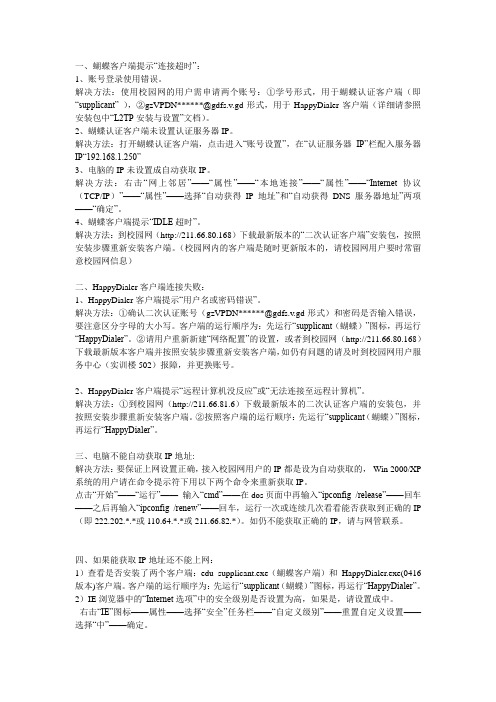
一、蝴蝶客户端提示“连接超时”:1、账号登录使用错误。
解决方法:使用校园网的用户需申请两个账号:①学号形式,用于蝴蝶认证客户端(即“supplicant” ),②gzVPDN******@gdfs.v.gd形式,用于HappyDialer客户端(详细请参照安装包中“L2TP安装与设置”文档)。
2、蝴蝶认证客户端未设置认证服务器IP。
解决方法:打开蝴蝶认证客户端,点击进入“账号设置”,在“认证服务器IP”栏配入服务器IP“192.168.1.250”3、电脑的IP未设置成自动获取IP。
解决方法:右击“网上邻居”——“属性”——“本地连接”——“属性”——“Internet协议(TCP/IP)”——“属性”——选择“自动获得IP地址”和“自动获得DNS服务器地址”两项——“确定”。
4、蝴蝶客户端提示“IDLE超时”。
解决方法:到校园网(http://211.66.80.168)下载最新版本的“二次认证客户端”安装包,按照安装步骤重新安装客户端。
(校园网内的客户端是随时更新版本的,请校园网用户要时常留意校园网信息)二、HappyDialer客户端连接失败:1、HappyDialer客户端提示“用户名或密码错误”。
解决方法:①确认二次认证账号(gzVPDN******@gdfs.v.gd形式)和密码是否输入错误,要注意区分字母的大小写。
客户端的运行顺序为:先运行“supplicant(蝴蝶)”图标,再运行“HappyDialer”。
②请用户重新新建“网络配置”的设置,或者到校园网(http://211.66.80.168)下载最新版本客户端并按照安装步骤重新安装客户端,如仍有问题的请及时到校园网用户服务中心(实训楼502)报障,并更换账号。
2、HappyDialer客户端提示“远程计算机没反应”或“无法连接至远程计算机”。
解决方法:①到校园网(http://211.66.81.6)下载最新版本的二次认证客户端的安装包,并按照安装步骤重新安装客户端。
添加或删除程序受到限制该怎么办?
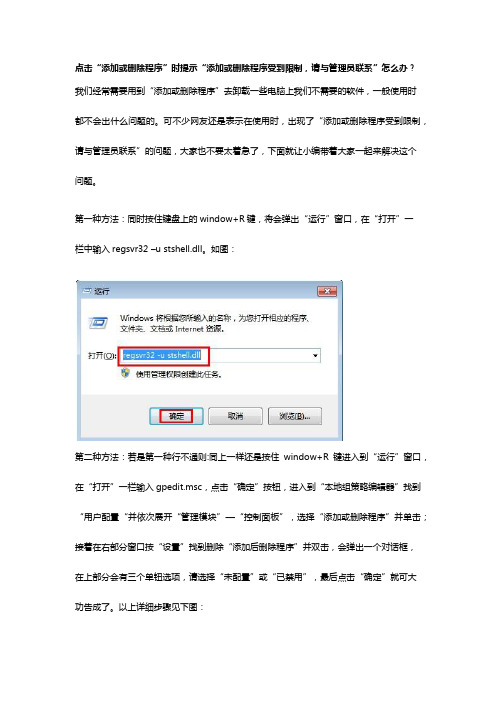
点击“添加或删除程序”时提示“添加或删除程序受到限制,请与管理员联系”怎么办?
我们经常需要用到“添加或删除程序”去卸载一些电脑上我们不需要的软件,一般使用时
都不会出什么问题的。
可不少网友还是表示在使用时,出现了“添加或删除程序受到限制,请与管理员联系”的问题,大家也不要太着急了,下面就让小编带着大家一起来解决这个
问题。
第一种方法:同时按住键盘上的window+R键,将会弹出“运行”窗口,在“打开”一
栏中输入regsvr32 –u stshell.dll。
如图:
第二种方法:若是第一种行不通则:同上一样还是按住window+R键进入到“运行”窗口,在“打开”一栏输入gpedit.msc,点击“确定”按钮,进入到“本地组策略编辑器”找到“用户配置“并依次展开“管理模块”—“控制面板”,选择“添加或删除程序”并单击;接着在右部分窗口按“设置”找到删除“添加后删除程序”并双击,会弹出一个对话框,
在上部分会有三个单钮选项,请选择“未配置”或“已禁用”,最后点击“确定”就可大
功告成了。
以上详细步骤见下图:。
- 1、下载文档前请自行甄别文档内容的完整性,平台不提供额外的编辑、内容补充、找答案等附加服务。
- 2、"仅部分预览"的文档,不可在线预览部分如存在完整性等问题,可反馈申请退款(可完整预览的文档不适用该条件!)。
- 3、如文档侵犯您的权益,请联系客服反馈,我们会尽快为您处理(人工客服工作时间:9:00-18:30)。
解决控制面板中的添加或删除程打不开
选择“开始”→“运行”,在弹出窗口中输入“gpedit.msc”,回车后进入组策略窗口
在组策略左边窗口依次展开“用户配置”→“管理模板”→“控制面板”项,便可看到“控制面板”节点下面的所有设置和子节点
展开“添加/删除程序”项:双击启用“删除‘添加/删除程序’程序”设置项后,控制面板中的“添加/删除程序”项将被删除。
此外在“添加或删除程序”对话框中共有3个页面:“更改或删除程序”、“添加新程序”以及“添加/删除Windows组件”;而当你进入“添加新程序”页面时,会发现有3个选项:“从CD-ROM或软盘添加程序”、“从Microsoft 添加程序”以及“从网络中添加程序”,如果你想这些具体页面或选项隐藏,可直接在组策略“添加/删除程序”项中将相应隐藏功能启用。
也可以使用第三方软件卸载您要删除的程序。
您也可以使用系统盘重新恢复一下系统。
